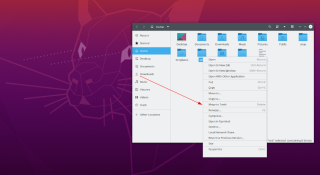Heb je een goed digitaal audiowerkstation op je Linux-pc nodig, maar wil je niet veel geld uitgeven? Bekijk het Tracktion Waveform digitale audiowerkstation. Het werkt erg goed onder Linux en is gratis te gebruiken voor persoonlijk gebruik, op voorwaarde dat je een gebruikersaccount aanmaakt! Hier leest u hoe u het kunt laten werken.
Ubuntu-installatie-instructies

Op Ubuntu werkt de Waveform-audio-editor erg goed. De reden? Tracktion richt zich specifiek op op Debian gebaseerde Linux-besturingssystemen zoals Ubuntu voor hun software. Er is geen officieel pakket voor een ander type distributie.
Golfvorm downloaden
Om het installatieproces te starten, ga je naar Tracktion.com en maak je een nieuw gebruikersaccount aan. U moet een gebruikersaccount hebben om Waveform te gebruiken, maar u moet ook een account aanmaken om de Ubuntu-release van de software te downloaden.
Zodra je een nieuw account hebt aangemaakt op de Tracktion-website, ga je naar de Tracktion "Mijn downloadbare producten"-pagina en klik je op de downloadknop voor Linux onder het gedeelte "Waveform 11". U kunt Waveform ook rechtstreeks downloaden naar uw computer via de Linux-terminal met de opdracht wget .
Om de wget- opdracht te gebruiken , pen een terminalvenster omhoog door op Ctrl + Alt + T of Ctrl + Shift + T op het toetsenbord te drukken . Voer vervolgens de onderstaande opdracht in.
wget https://cdn.tracktion.com/file/tracktiondownload/waveform/11039/waveform_64bit_v11.0.39.deb -O ~/Downloads/waveform_64bit_v11.0.39.deb
Golfvorm installeren
Nadat u de nieuwste Waveform naar uw Ubuntu-pc hebt gedownload, gebruikt u de opdracht CD om het terminalvenster naar de map "Downloads" te verplaatsen.
cd ~/Downloads
In de map "Downloads" kunt u het Waveform DEB-pakket op uw Ubuntu-pc installeren met de onderstaande apt install- opdracht. Houd er rekening mee dat het een paar seconden kan duren voordat deze installatie is voltooid als er afhankelijkheden moeten worden gedownload die nodig zijn om Waveform uit te voeren.
sudo apt install ./waveform_64bit_v11.0.39.deb
Nu je Waveform op Ubuntu hebt geïnstalleerd, start je het door te zoeken naar "Waveform 11" in je app-menu. Zodra de app is geopend, klikt u op de knop "Ontgrendelen" die verschijnt om het product te registreren. Om uw gratis versie van Waveform te registreren, voert u uw Tracktion-accountgegevens in.
Debian installatie-instructies
Waveform werkt op Debian omdat er een DEB-pakketversie op de website staat. Ga om de installatie te starten naar Tracktion.com en maak een nieuw gebruikersaccount aan. Dit gebruikersaccount is belangrijk, omdat u het nodig heeft om uw gratis licentie te registreren nadat de installatie is voltooid.
Golfvorm downloaden
Ga na het aanmaken van een account naar de pagina "Mijn downloadbare producten", zoek "Waveform 11" en klik op de knop "Download" onder het Linux-pictogram. U kunt ook een terminalvenster openen met Ctrl + Alt + T of Ctrl + Shift + T op het toetsenbord en de volgende wget- opdracht gebruiken om het pakket rechtstreeks te pakken.
wget https://cdn.tracktion.com/file/tracktiondownload/waveform/11039/waveform_64bit_v11.0.39.deb -O ~/Downloads/waveform_64bit_v11.0.39.deb
Golfvorm installeren
Nadat het pakket is gedownload, voert u de opdracht CD uit om van de basismap (~) naar de map "Downloads" te gaan waar het Waveform DEB-pakket zich bevindt.
cd ~/Downloads
In de map "Downloads" kunt u de software installeren via het dpkg- commando. Houd er rekening mee dat wanneer de opdracht dpkg wordt uitgevoerd, u fouten kunt zien. Deze fouten zijn afhankelijkheidsproblemen en kunnen eenvoudig worden opgelost.
sudo dpkg -i waveform_64bit_v11.0.39.deb
Om de afhankelijkheid van e repareren r ror, gebruik maken van de apt-get install -f commando of, volg deze gids hier.
sudo apt-get install -f
Wanneer alle afhankelijkheidsfouten zijn verholpen, start u Waveform op het Debian-bureaublad. Ga akkoord met de gebruikerslicentie en klik op de knop "ontgrendelen". Log in op uw Tracktion-gebruikersaccount om het product te registreren zodat het wordt "ontgrendeld" voor onbeperkt gratis gebruik.
Arch Linux installatie-instructies

De Waveform is beschikbaar voor Arch Linux via de Arch Linux-gebruikersrepository. Deze installatiemethode is niet officieel, maar werkt prima. Om het installatieproces te starten, ga je naar Tracktion.com en maak je een nieuw account aan op de website. Open vervolgens een terminalvenster en gebruik de onderstaande opdracht pacman -S om de pakketten "Git" en "Base-devel" te installeren.
sudo pacman -S git base-devel
Nadat u de pakketten "Git" en "Base-devel" hebt geïnstalleerd, voert u de onderstaande opdrachten in om de Trizen AUR-helpertoepassing op uw Linux-pc te installeren. Trizen maakt het mogelijk om Waveform werkend te krijgen zonder vervelende handmatige configuratie.
git kloon https://aur.archlinux.org/trizen.git
cd trizen
makepkg -sri
Nu de Trizen AUR-helper is geïnstalleerd, kunt u eenvoudig de nieuwste Waveform-app op uw Arch Linux-pc instellen met de volgende trizen -S- opdracht.
trizen -S tracktion-golfvorm
Zodra de Trizen-app is ingesteld op uw Arch Linux-pc, start u deze. Accepteer vervolgens de EULA die op het scherm verschijnt en klik op de knop "Ontgrendelen". Voer uw Tracktion-accountgegevens in om het programma te registreren, zodat u het gratis kunt gebruiken.
Fedora/OpenSUSE
Helaas is Waveform niet beschikbaar voor zowel Fedora Linux als OpenSUSE Linux, omdat Traction geen RPM-pakket voor de app heeft uitgebracht. Dat gezegd hebbende, als je het echt wilt gebruiken, is het mogelijk om het DEB-pakket naar een RPM te converteren door deze gids over dit onderwerp te volgen.
Wees gewaarschuwd dat het converteren van Waveform naar RPM vanuit DEB mogelijk niet 100% van de tijd werkt. Proberen op eigen risico!








![Hoe verloren partities en harde schijfgegevens te herstellen [Handleiding] Hoe verloren partities en harde schijfgegevens te herstellen [Handleiding]](https://tips.webtech360.com/resources8/r252/image-1895-0829094700141.jpg)